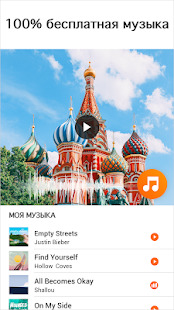Comment accélérer la vidéo dans les joueurs populaires et éditeurs
Programme éducatif De La Technologie / / December 19, 2019
Comment accélérer la vidéo dans l'éditeur vidéo
1. VEGAS Pro (dans Sony Vegas dernier)
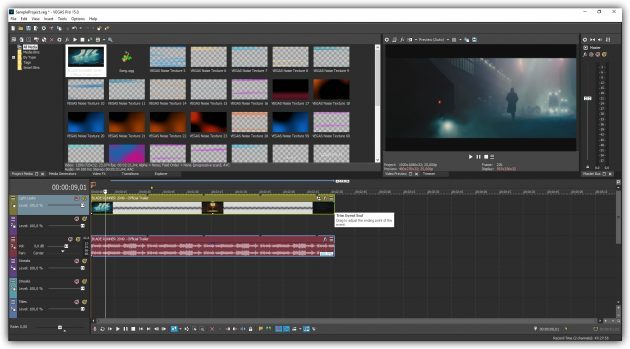
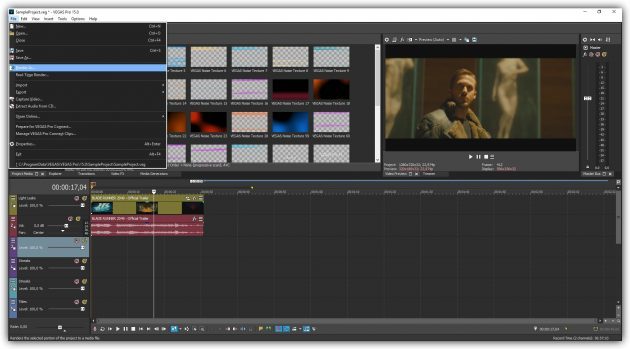
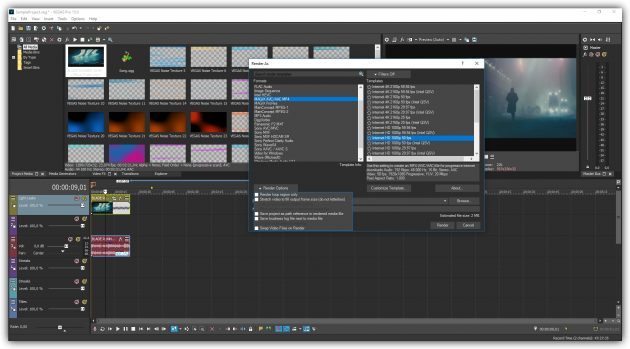
Ouvrez le fichier vidéo dans l'éditeur que vous voulez accélérer. Lorsque la barre de rouleau apparaît sur la timeline, maintenez la touche Ctrl enfoncée et faites glisser le curseur sur le bord droit de la vidéo. Serrant ou étirant la bande de sorte que le rouleau chronologie relative, on peut accélérer ou ralentir la vidéo.
Pour enregistrer le fichier modifié, cliquez sur Fichier → Rander Comme, dans la zone de format suivant, et la résolution finale de la vidéo et de l'enregistrer en utilisant le bouton Render. Avant cela, ne pas oublier de cliquer Render Options et décochez la case Render région de boucle seulement options.
Site Web VEGAS Pro →
2. Adobe Premiere Pro
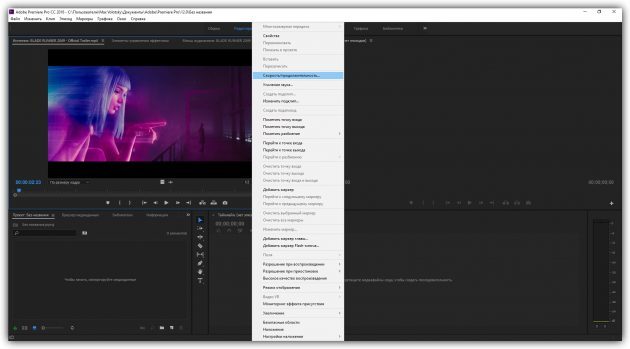
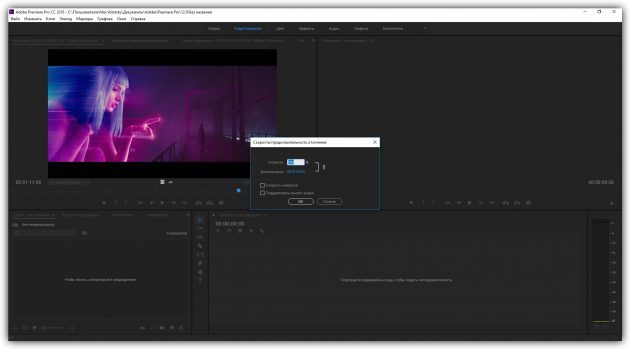
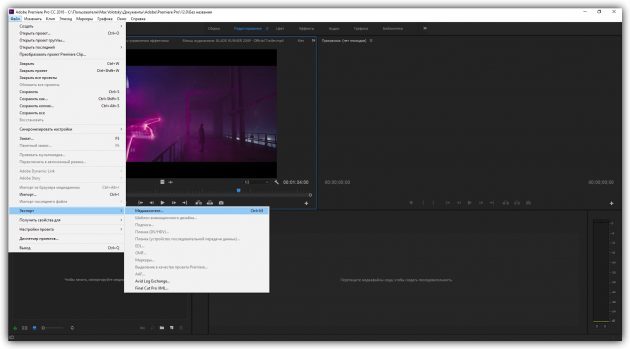
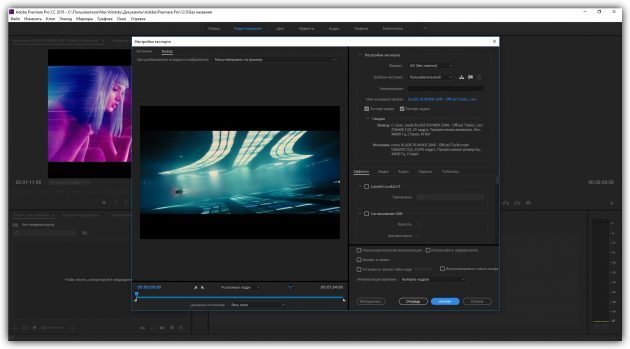
Ajouter votre vidéo dans l'éditeur. Ensuite, cliquez sur la vidéo, faites un clic droit et sélectionnez « Vitesse / Durée. » Dans la fenêtre ouverte, spécifiez le pourcentage de la vitesse et appuyez sur OK.
Pour enregistrer le résultat, sélectionnez « Fichier» → «Exporter» → «contenu des médias. » Dans la fenêtre suivante, spécifiez les paramètres du fichier final et cliquez sur « Exporter ».
Site Web Adobe Premiere Pro →
3. Ezgif.com
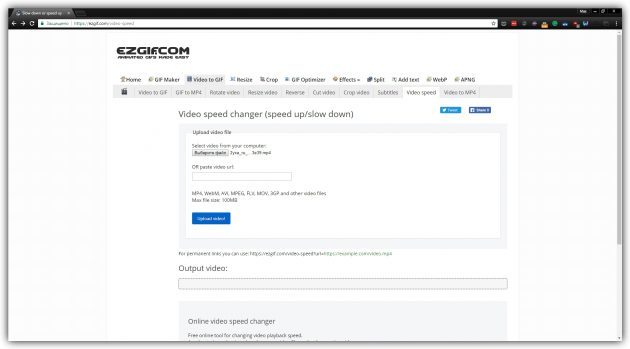
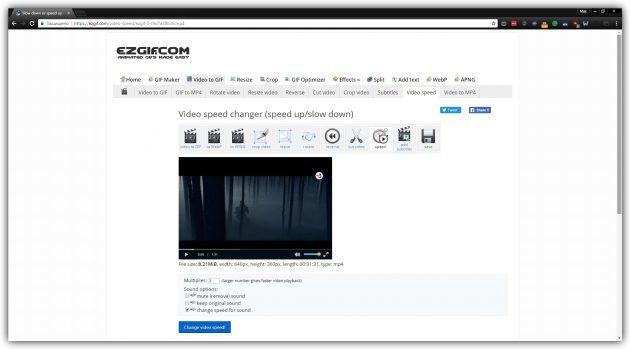
Si vous devez changer la vitesse d'un petit clip sans avoir à installer un logiciel supplémentaire pour cette éditeurs web sont grands. L'un d'eux - Ezgif.com. Il peut vous aider à accélérer rapidement la vidéo, dont la taille ne dépasse pas 100 Mo.
Ouvrir l'éditeur onglet Vidéo en ligne Speed et télécharger la vidéo que vous voulez sur le serveur. Entrez ensuite un nouveau record de vitesse dans le champ Multiplicateur. Si vous voulez obtenir ainsi que des services vidéo et audio accéléré tick près de la vitesse de changement d'élément pour le son. Ensuite, cliquez sur le bouton Modifier la vitesse de la vidéo!
Pour enregistrer la vidéo, attendez que le processus est terminé et cliquez sur Enregistrer.
Site Web Ezgif.com →
4. vidéo au ralenti
Avec cela, vous pouvez facilement accélérer la vidéo sur l'éditeur de mini iPhone ou iPad. Il suffit d'ajouter l'application à la galerie vidéo de l'appareil, sélectionnez la vitesse et enregistrer le résultat. Prêt fichier peut être directement exporté vers un réseau social. La version payante ne contient aucune annonce et peut être appliquée à vos vidéos musique.

Prix: Gratuit
5. YouCut
Sur Android est pratique pour accélérer les vidéos avec l'application YouCut. Il fonctionne de la même manière que le Slo Mo sur iOS. Vous ajoutez une vidéo dans le programme, choisissez la vitesse et la qualité du fichier final, et puis d'attendre la fin de la conversion. Le programme est gratuit, mais affiche les annonces.
Prix: Gratuit
Comment accélérer les lecteurs multimédia vidéo
Contrairement aux éditeurs, les joueurs ne vous permettent de modifier la vitesse de lecture. La vitesse initiale de la vidéo en même temps reste intacte.
1. windows Media
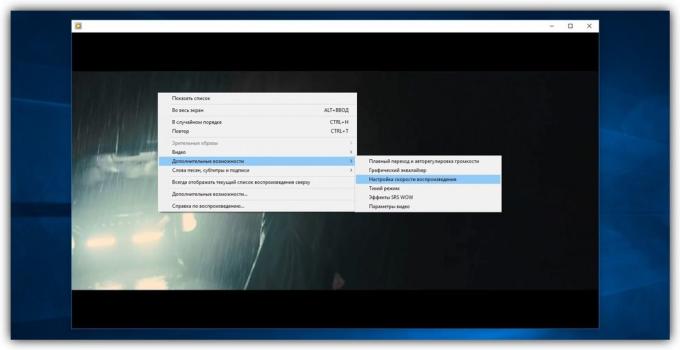
Utilisation de la souris: Faites un clic droit et sélectionnez la vidéo « Avancé» → «Réglage de la vitesse de lecture. » Dans la fenêtre qui apparaît, déplacez le curseur de volume vers la droite.
Utilisation du clavier,: Appuyez sur Ctrl + Maj + G. Pour revenir à la vitesse normale, en utilisant une combinaison de touches Ctrl + Maj + N, pour ralentir - Ctrl + Maj + S.
2. VLC

Utilisation de la souris: Cliquez sur « Play» → «Speed » et sélectionnez l'option pour accélérer.
Utilisation du clavier,: Utilisez la touche de signe « ] » sur la disposition du clavier anglais, pour ralentir - avec le signe « [ ».
Site Web VLC →
3. KMPlayer
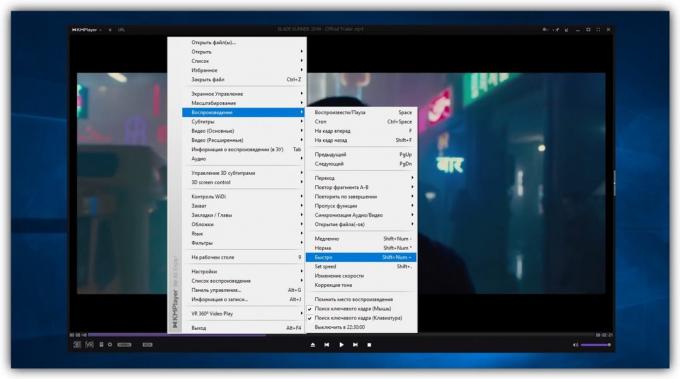
Utilisation de la souris: Cliquez sur « Play » et choisissez « rapide ».
Utilisation du clavier,: Utilisez une combinaison de touches Maj + Num + «+», pour ralentir - Maj + Num + «-». Pour normaliser la vitesse, appuyez sur Maj + Num + «*».
Site Web KMPlayer →
4. Media Player Classic
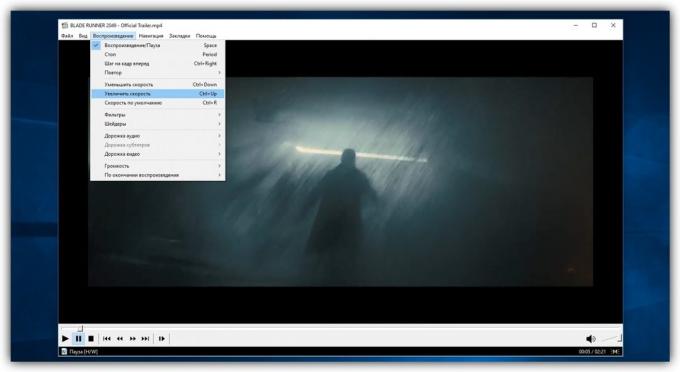
Utilisation de la souris: Cliquez sur « Play» → «Augmenter la vitesse. »
Utilisation du clavier,: Utilisez Ctrl +. Pour ralentir, appuyez sur Ctrl + Bas. La combinaison de touches Ctrl + R retourne la vitesse par défaut.
Site Web Media Player Classic →
5. GOM
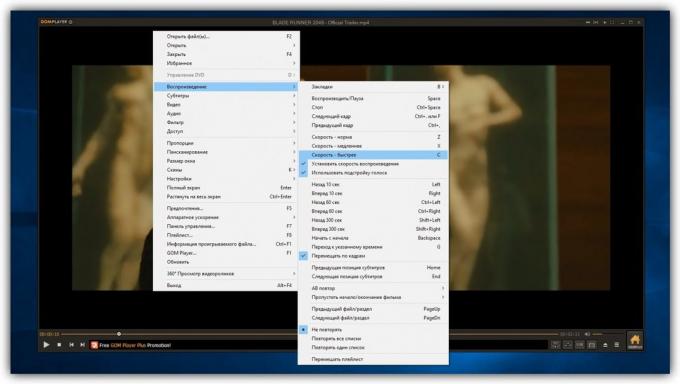
Utilisation de la souris: Faites un clic droit sur la vidéo, puis « Lecture» → «Vitesse - plus rapide. »
Utilisation du clavier,: Pour accélérer la vidéo, utilisez le bouton C. Pour ralentir - X, pour la normalisation - Z.
Site Web GOM →
6. YouTube
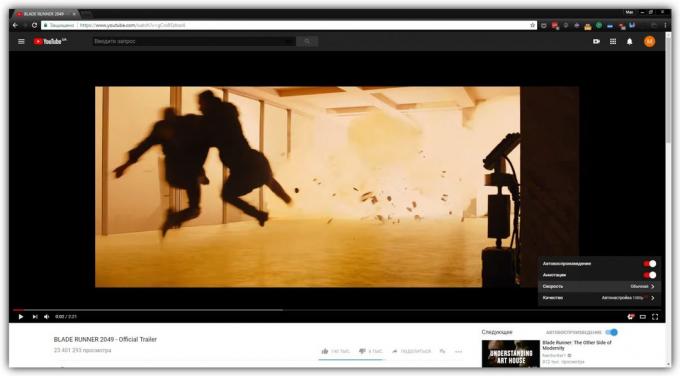
Cliquez sur le COG, sélectionnez « Vitesse », puis - un mode d'accélération approprié.
voir aussi
- Comment télécharger avec une clé vidéo YouTube →
- 6 programmes différents pour le montage vidéo →
- Comment télécharger la vidéo depuis un site sans aucun logiciel supplémentaire 10 services universels →